複数のSheetを複数bookに変換するマクロを紹介します
ダウンロードファイルもありますので良かったら試してみてください
またマクロコードも紹介しています
使用方法解説動画↓
仕事において1つのbookに同じ形式のSheetをいくつも作成し、データを保管・管理してる場合ってありますよね
例えば、部下の評価シートやお得意様情報などなど
共有や添付するときは新しいbookを作成し、作成したbookに必要なSheetだけコピペする必要があります
1つや2つbookを作成するならすぐにできるけど、これが10や20なら時間も手間もミスも起こります
限られた時間を単純作業で消費するのはもったいなく生産性も悪いです
あと単純にめんどくさいですよね
このマクロファイルもしくはマクロコードを使えば簡単に必要なSheetを10や20、100でもbookに変換することができます
このマクロを使って、1分でも早く仕事を終わらせましょう
目指せ定時退社!
ダウンロードファイル
ファイルです→複数のSheetを複数bookに変換するマクロ.xlsm
※インターネットからのマクロは、Office では既定でブロックされますので許可する必要があります
詳細はマイクロソフトが公開してますので参考にしてください →詳細ページ
ファイルダウンロードがちょっと怖いという方はコードをコピペして使ってください
ファイルを開くと黄色タスクバーが出てくるので、「編集を有効にする」を押すと

今度は赤色のタスクバーがでできます「詳細を表示」を押してもうまく動かせないので
次の操作をしてください

使いたいファイルの「プロパティ」を開きます
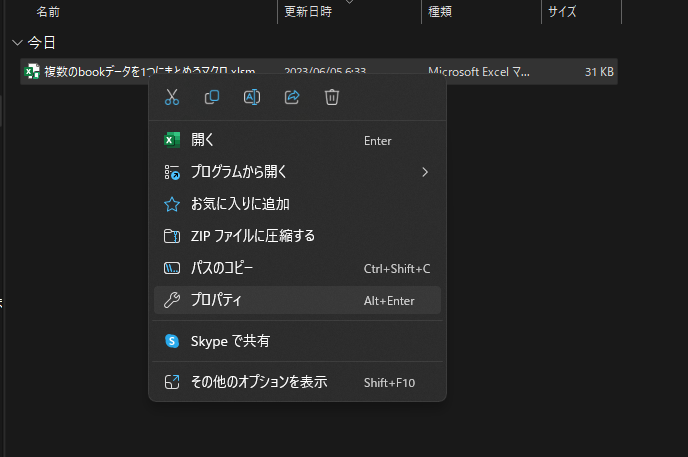
赤枠の中の「許可する(K)」にチェックを入れて「適用」をクリックしてください
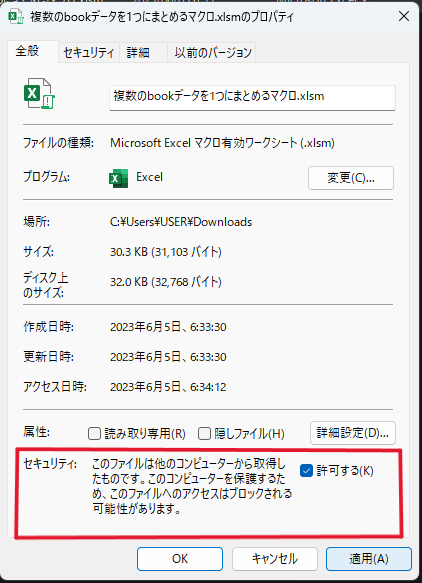
すると赤枠がなくなるので使えるようになります
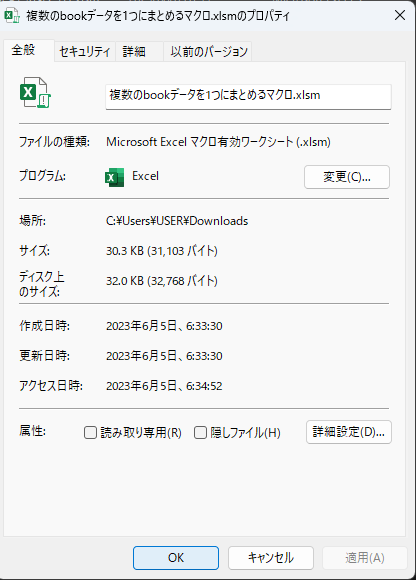
マクロコード
※マクロを入れる場合、EXCELファイルをマクロ形式にしてください
その後、Alt+F11でマクロの画面に移り変わるので、Alt+I+Mを押して
表示した画面にコピペしてください
下の記事にマクロの取り込み方法をまとめたのでよかったら参考にしてください
読込データ格納用フォルダ作成
Sub 読込データ格納用フォルダ作成()
'変数////////////////////////////////////////////////////
Dim FSO As Object 'ファイルシステムオブジェクト用変数
Set FSO = CreateObject("Scripting.FileSystemObject")
Dim wb As Workbook: Set wb = ThisWorkbook 'このbook用変数
'読込データ格納用フォルダ作成/////////////////////////////////////////////////////
If FSO.FolderExists(wb.Path & "¥" & "読込データ格納用フォルダ") = False Then '読込データ格納用フォルダがないとき
FSO.CreateFolder wb.Path & "¥" & "読込データ格納用フォルダ" 'フォルダを作成
MsgBox "読込データ格納用フォルダを作成しました" & vbCrLf & vbCrLf & "読込たいデータを「読込データ格納用フォルダ」に入れてください"
Else '読込データ格納用フォルダがあった場合
MsgBox "読込データ格納用フォルダは既に作成されてます"
End If
Set FSO = Nothing
End Sub
作成book格納用フォルダ作成
Sub 作成book格納用フォルダ作成()
'変数////////////////////////////////////////////////////
Dim FSO As Object 'ファイルシステムオブジェクト用変数
Set FSO = CreateObject("Scripting.FileSystemObject")
Dim wb As Workbook: Set wb = ThisWorkbook 'このbook用変数
'作成book格納用フォルダ作成/////////////////////////////////////////////////////
If FSO.FolderExists(wb.Path & "¥" & "作成book格納用フォルダ") = False Then '作成book格納用フォルダがないとき
FSO.CreateFolder wb.Path & "¥" & "作成book格納用フォルダ" 'フォルダを作成
MsgBox "作成book格納用フォルダを作成しました" & vbCrLf & vbCrLf & "Sheetから変換されたbookは「作成book格納用フォルダ」に出力されます"
Else '作成book格納用フォルダがあった場合
MsgBox "作成book格納用フォルダは既に作成されてます"
End If
Set FSO = Nothing
End Sub
既存Sheetの削除
Sub 既存Sheetの削除()
'変数////////////////////////////////////////////////////
Dim wb As Workbook: Set wb = ThisWorkbook 'このbook用変数
Dim ws_メイン As Worksheet: Set ws_メイン = wb.Sheets("メイン") '集計データSheet用変数
Dim ws As Worksheet 'カウンター変数用
'既存Sheetの削除////////////////////////////////////////////////
For Each ws In wb.Sheets 'Sheetのループ処理
If ws.Name <> "メイン" Then 'Sheet名が「メイン」出ないとき
Application.DisplayAlerts = False '警告表示の非表示設定
ws.Delete '該当Sheetを削除
Application.DisplayAlerts = True '警告表示の表示設定
End If
Next
End Sub複数のSheetを複数bookに変換するマクロ
Sub 複数のSheetを複数bookに変換するマクロ()
Application.ScreenUpdating = False '画面の固定
'変数////////////////////////////////////////////////////
Dim FSO As Object 'ファイルシステムオブジェクト用変数
Set FSO = CreateObject("Scripting.FileSystemObject")
Dim wb As Workbook: Set wb = ThisWorkbook 'このbook用変数
Dim i, j 'カウンター変数
Dim ws As Worksheet 'Sheet用カウンター変数
Dim r_wb As Workbook '読込データ用book変数
Dim r_path As String: r_path = wb.Path & "¥" & "読込データ格納用フォルダ" '読込データ格納用フォルダパス用変数
Dim out_path As String: out_path = wb.Path & "¥" & "作成book格納用フォルダ" '作成book格納用フォルダパス用変数
Dim n_file As String: n_file = Dir(r_path & "¥*")
Dim r_ary '読込データ用配列
Dim out_sheetname As String 'book変換するSheet名用変数
Dim out_wb As Workbook '変換したbook用変数
'ファイルを開く→Sheetをコピー///////////////////////////////////////////////
Do While n_file <> ""
Set r_wb = Workbooks.Open(r_path & "¥" & n_file) 'ファイルを開く
For Each ws In r_wb.Sheets
ws.Copy After:=wb.Sheets(wb.Sheets.Count)
Next
Application.DisplayAlerts = False '警告表示の非表示設定
r_wb.Close 'データを閉じる
Application.DisplayAlerts = True '警告表示の表示設定
n_file = Dir() '次のファイル名を取得
Loop
'配列に代入→book作成book名はSheet→貼付け////////////////
Application.DisplayAlerts = False '警告表示の非表示設定
For Each ws In wb.Sheets 'シートのループ処理
If ws.Name <> "メイン" Then 'メインSheet以外の時
out_sheetname = ws.Name 'sheet名をout_sheetnameに代入
Set out_wb = Workbooks.Add '新規book作成
ws.Copy before:=out_wb.Sheets(1) 'Sheetをコピー
out_wb.SaveAs out_path & "¥" & out_sheetname '作成book格納用フォルダにSheet名をbook名にして名前付き保存
out_wb.Close '作成したbookを閉じる
End If
Next
Application.DisplayAlerts = True '警告表示の表示設定
Application.ScreenUpdating = True '画面の固定解除
MsgBox "変換完了"
End Sub※うまく動かない場合はコメントでください
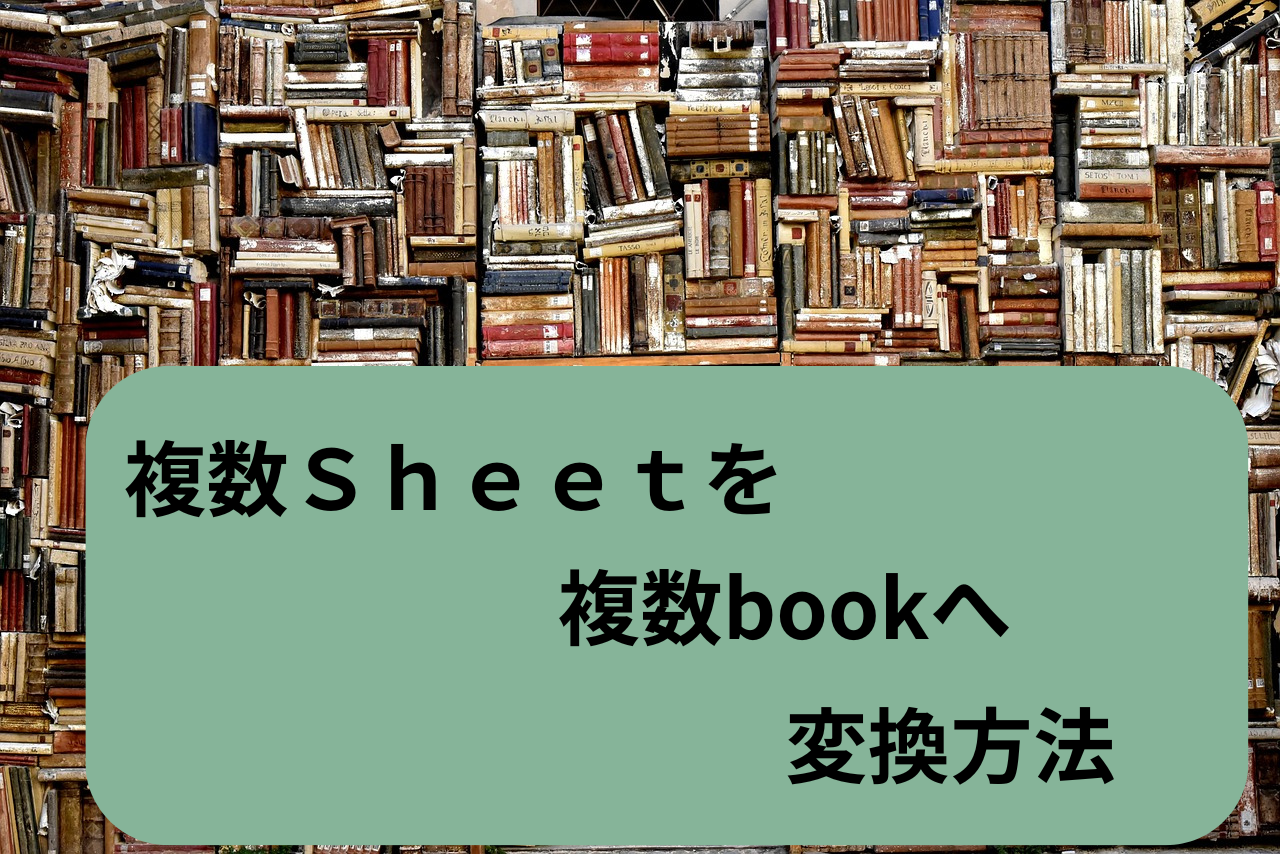


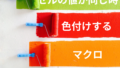
コメント